- قد يحدث خطأ لا يمكن إنشاء الخدمة (فشل بدء الخدمة: 1058) بسبب ملف تالف / مفقود أو خدمة معطلة.
- أبلغ معظم المستخدمين أن هذه المشكلة حدثت عند قيامهم بتثبيت ألعاب الرماية أو القتال.
- يعد ملف نظام EasyAntiCheat هو السبب الرئيسي لخطأ 1058 لأنه يضمن عدم وجود هشاشة أو أوضاع تؤثر على اللعبة ، وإذا لم يتم تثبيتها بشكل صحيح ، فلن يتم تشغيل اللعبة.
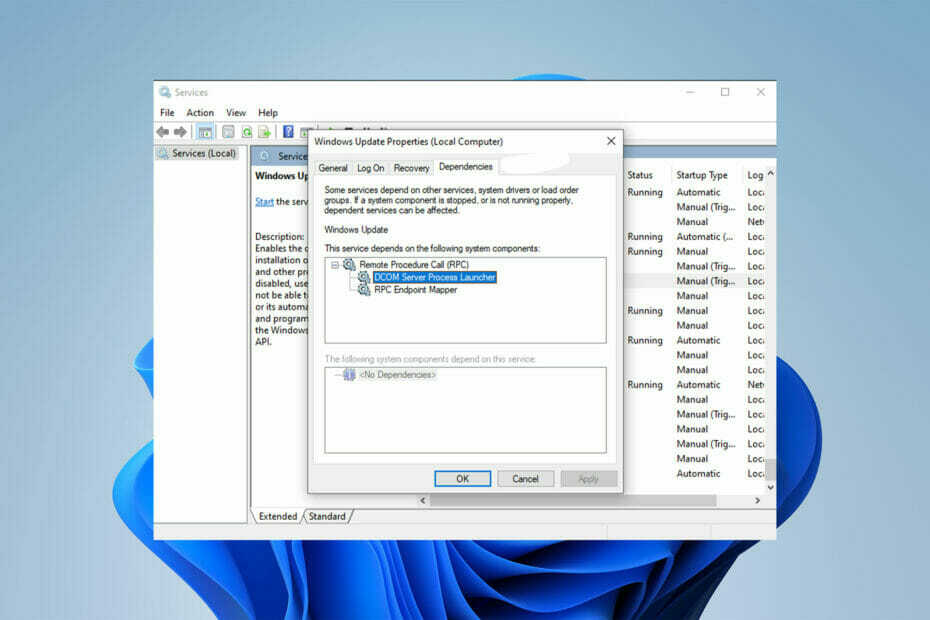
Xالتثبيت عن طريق النقر فوق ملف التنزيل
سيعمل هذا البرنامج على إصلاح أخطاء الكمبيوتر الشائعة ، ويحميك من فقدان الملفات ، والبرامج الضارة ، وفشل الأجهزة ، وتحسين جهاز الكمبيوتر الخاص بك لتحقيق أقصى أداء. إصلاح مشكلات الكمبيوتر وإزالة الفيروسات الآن في 3 خطوات سهلة:
- قم بتنزيل Restoro PC Repair Tool يأتي مع التقنيات الحاصلة على براءة اختراع (براءة اختراع متاحة هنا).
- انقر ابدأ المسح للعثور على مشكلات Windows التي قد تتسبب في حدوث مشكلات بجهاز الكمبيوتر.
- انقر إصلاح الكل لإصلاح المشكلات التي تؤثر على أمان الكمبيوتر وأدائه.
- تم تنزيل Restoro بواسطة 0 القراء هذا الشهر.
أبلغ العديد من مستخدمي الكمبيوتر واللاعبين عن مواجهتهم خطأ التشغيل 20006 أو رمز الخطأ: 20006 (تعذر إنشاء خدمة StartService ، فشل: 1058).
يحدث هذا الخطأ عند تثبيت الألعاب ، بما في ذلك Ghost Recon و Warface و Fortnite و Robocraft وما إلى ذلك.
بسبب ال مكافحة الغش لا يمكن تحديد موقع النظام ، تحدث هذه المشكلة بشكل متكرر. دعونا نناقش ما هو خطأ StartService Failed 1058 قبل أن ندخل في الحلول.
ما هو خطأ StartService الذي فشل 1058؟
خطأ 1058 أو رمز الخطأ: 20006 (لا يمكن إنشاء خدمة فشل StartService: 1058) يحدث عادةً عند تثبيت لعبة لأول مرة.
سيناريو آخر يظهر فيه هذا الخطأ هو عندما تتوقف خدمة على جهاز الكمبيوتر الخاص بك فجأة عن العمل. يحدث ذلك أيضًا عند محاولة فتح برنامج أو بدء خدمة.
إذا حدث خطأ StartService Failed 1058 بعد تثبيت لعبة ، فسيحدث ذلك بسبب عدم تمكن اللعبة من العثور على نظام AntiCheat.
تؤدي مشكلة أخرى محتملة في AntiCheat إلى تشغيل رمز الخطأ 30005 ويتم حلها بنفس الطريقة ، لذا تابع القراءة لمعرفة كيفية القيام بذلك.
EasyAntiCheat هو تطبيق لمكافحة الغش داخل اللعبة الذي يأتي مع Steam وتطبيقات الألعاب الأخرى. بمعنى آخر ، يضمن نظام AntiCheat عدم تأثير أي هشاشة أو أوضاع على اللعبة.
قد تواجه أيضًا خطأ في النظام 1058 عندما تتوقف إحدى الخدمات عن العمل لأنها معطلة.
السبب الرئيسي لهذا الخطأ هو الإنهاء المفاجئ للخدمة بسبب تعارضات داخلية أو تغييرات في الإعدادات.
كيف يمكنني إصلاح الخطأ لا يمكن إنشاء الخدمة (فشل StartService 1058)؟
1. أعد تشغيل الخدمة
- اضغط على بداية زر القائمة واكتب خدمات في مربع البحث.
- فتح خدمات والبحث عن تحديث ويندوز service ثم انقر نقرًا مزدوجًا فوق تحديث ويندوز.
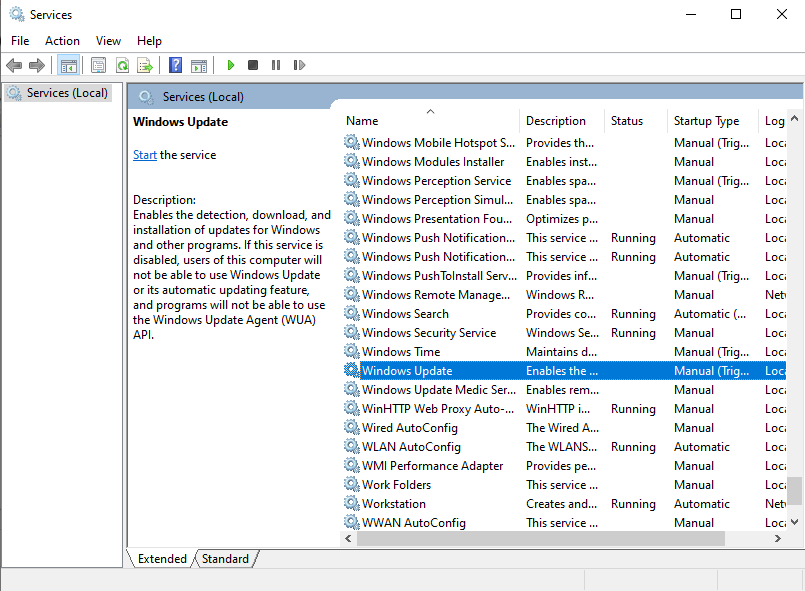
- إذا تم تعطيل الخدمة ، افتح نوع بدء التشغيل واختيار تلقائي اختيار.
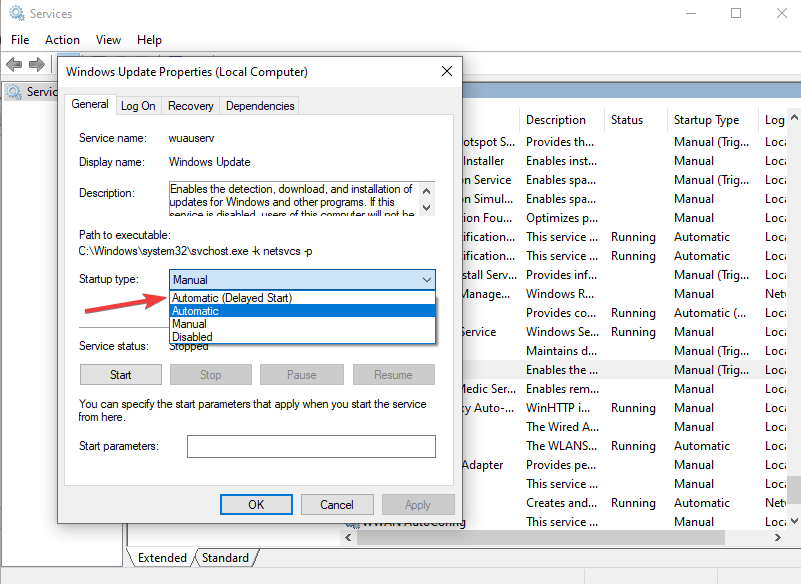
- انقر يتقدم.
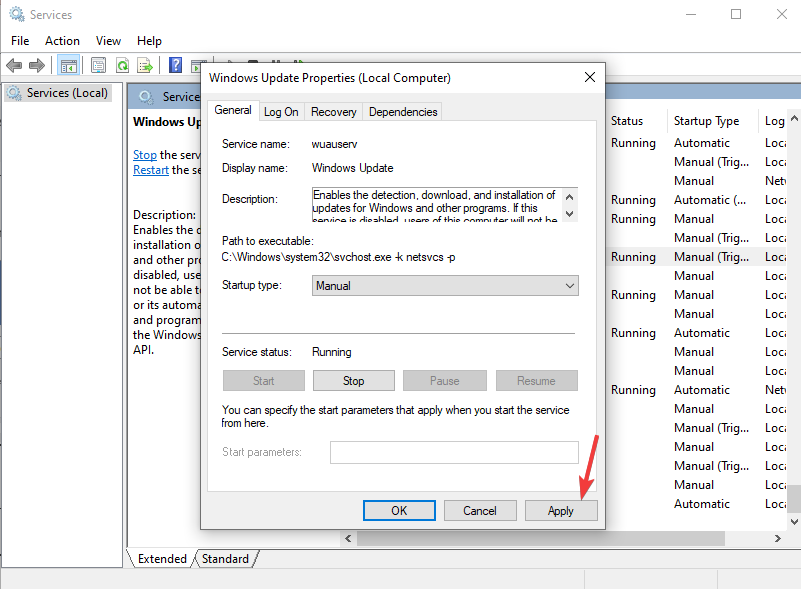
- بعد ذلك ، حدد بداية لتشغيل الخدمة.
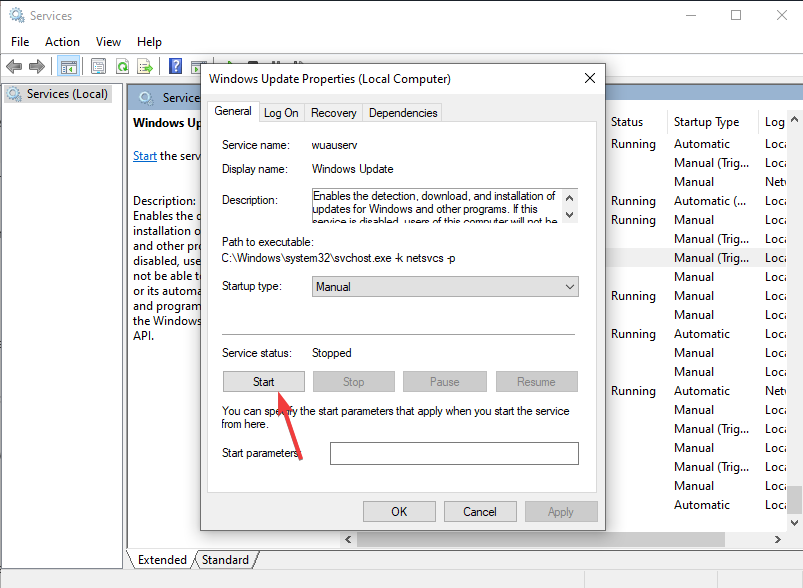
- انقر نعم.
- إذا بدأت الخدمة ، يتم حل المشكلة. إذا لم يكن كذلك ، فانقر فوق التبعيات التبويب.
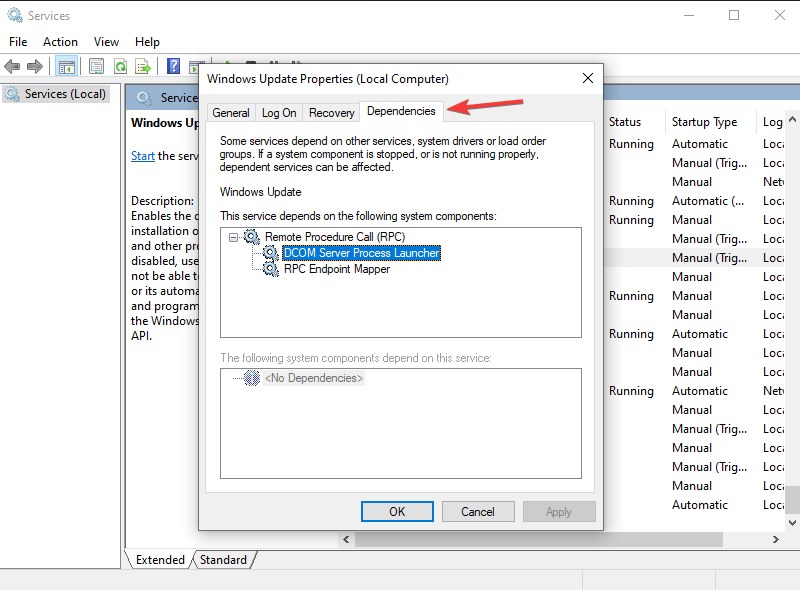
- ابحث عن جميع الخدمات المذكورة في المربع ، ثم انقر فوق نعم.
- افتح كل من الخدمات أعلاه وانقر على بداية زر لبدء كل منهم.
أول شيء يمكنك القيام به لإصلاح Error Code 20006 - StartService Failed 1058 هو فتح تطبيق الخدمات على جهاز الكمبيوتر الخاص بك.
بعد تمكين الخدمة المعطلة ، يجب أن تبدأ على الفور. إذا لم يحدث ذلك ، يجب عليك اتباع الخطوات المذكورة أعلاه.
2. استخدم أداة إصلاح جهاز الكمبيوتر
إذا لم يعمل الحل المذكور أعلاه ، فيمكنك استخدام أداة إصلاح جهاز الكمبيوتر لإصلاح أي خطأ في نظام تشغيل جهاز الكمبيوتر الخاص بك.
نصيحة الخبراء: يصعب معالجة بعض مشكلات الكمبيوتر ، خاصةً عندما يتعلق الأمر بالمستودعات التالفة أو ملفات Windows المفقودة. إذا كنت تواجه مشكلات في إصلاح خطأ ما ، فقد يكون نظامك معطلاً جزئيًا. نوصي بتثبيت Restoro ، وهي أداة ستقوم بفحص جهازك وتحديد الخطأ.
انقر هنا للتنزيل وبدء الإصلاح.
يعد Restoro أحد أفضل برامج إصلاح أجهزة الكمبيوتر المتاحة. ستقوم هذه الأداة بفحص جهاز الكمبيوتر الخاص بك ، وخاصة ملفات النظام ، بحثًا عن البيانات المعيبة أو المفقودة.
هذه الأداة فعالة في معظم المواقف وتساعدك على تحقيق أقصى استفادة من جهاز الكمبيوتر الخاص بك من خلال تعزيز أدائه.
⇒ احصل على Restoro
3. قم بتثبيت نظام EasyAnti-Cheat
- اضغط على شبابيك مفتاح + ه للبدأ مستكشف الملفات.
- اذهب إلى ج: \ Windows \ SysWOW64 ونسخ EasyAntiCheat.exe
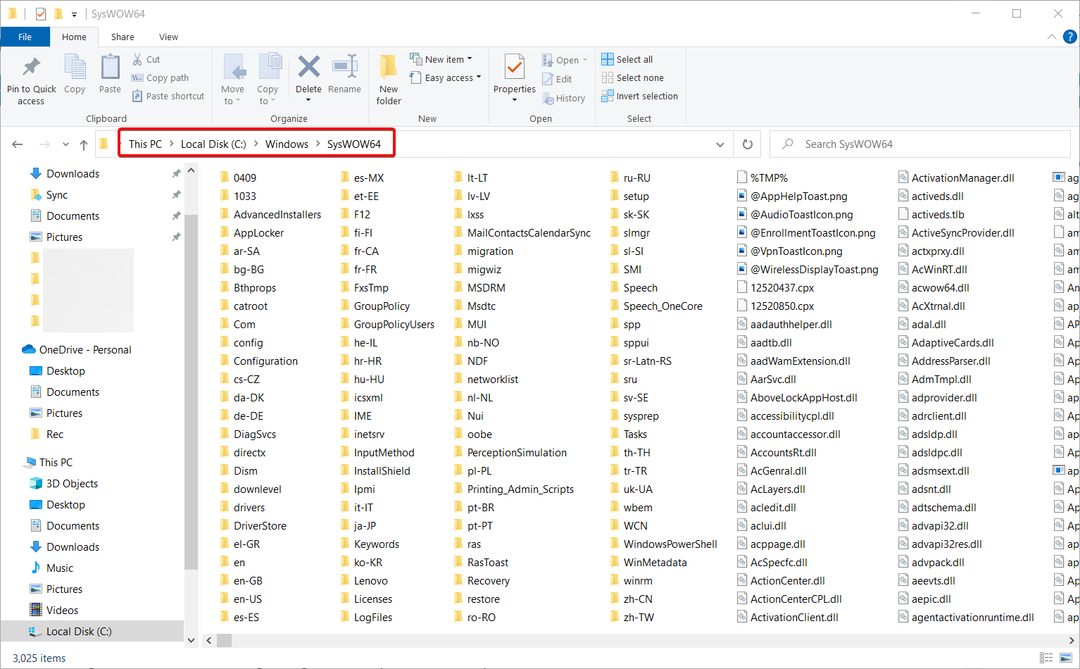 .
. - الصق ملف EasyAntiCheat.exe ملف في ج: \ ويندوز \ نظام مجلد.
- إذا لم تتمكن من العثور على الملف ، فابحث عنه في مستكشف الملفات ووضعه في المجلد الصحيح أو تنزيله من ملف موقع مخصص.
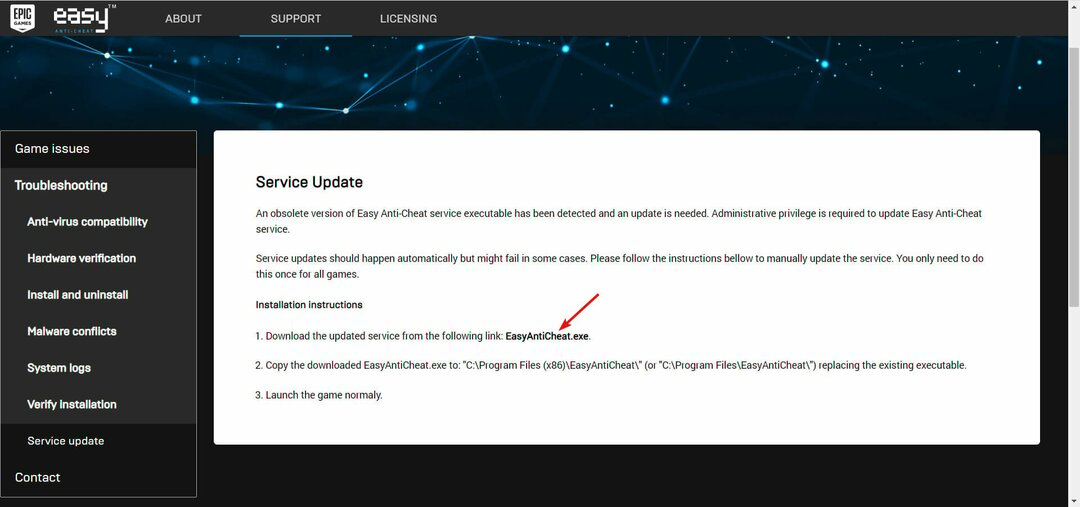
الحل الأكثر شيوعًا هو التأكد من أن ملف نظام EasyAntiCheat القابل للتنفيذ كان في المكان الذي كان من المفترض أن يكون فيه.
4. تعطيل مكافحة الفيروسات
- اضغط علىشبابيك مفتاح + أنالفتح ملفتطبيق الإعدادات.
- من القائمة على اليسار حددأمن Windows ثم ، انقر فوقافتح أمن Windows.

- الآن ، حددالحماية من الفيروسات والتهديدات.

- يختارإعدادات الحماية من الفيروسات والمخاطر.

- تعطيلالحماية في الوقت الحقيقي. إذا كنت ترغب في ذلك ، يمكنك تعطيل جميع الخيارات الأخرى في هذه الصفحة أيضًا.
على الرغم من أنه ليس شائعًا ، فقد أبلغ بعض المستخدمين عن ملف EasyAntiCheat.exe المعزول لمكافحة الفيروسات. يمكن أن يثبت تعطيل مكافحة الفيروسات وتشغيل اللعبة ما إذا كانت مشكلة أم لا.
لقد أوضحنا لك كيفية تعطيل Windows Defender ، ولكن إذا كان لديك برنامج مكافحة فيروسات تابع لجهة خارجية ، فافتح قائمة الإعدادات الخاصة به وقم بتعطيله من قائمة الأمان.
- أفضل برامج مكافحة الغش للعب بطريقة عادلة
- إصلاح خطأ إطلاق Elden Ring Easy Anti Cheat
- لن يبدأ Lost Ark بعد Easy Anti Cheat
ما الذي يسبب خطأ Fortnite 1058؟
كما قلنا سابقًا ، عندما لا يتم تثبيت أو تمكين نظام الغش في اللعبة بشكل صحيح ، سيؤدي ذلك إلى حدوث الخطأ 1058.
ومع ذلك ، قد تمنعك أسباب أخرى من لعب Fortnite وتواجه الخطأ 1058.
التثبيت غير الكامل قد تتسبب الملفات وملفات Windows المفقودة في فشل تشغيل خدمة بدء تشغيل خطأ: يظهر 1058.
يمكنك إعادة تثبيت اللعبة أو ملفات النظام الضرورية لحل الخطأ ، أو أدوات إصلاح الكمبيوتر من جهة خارجية لفحص وإصلاح ملفات Windows المفقودة.
إذا واجهت خطأ 1058 ، فشلت StartService: 1058 ، ستساعدك الحلول المذكورة أعلاه في إصلاح الخطأ وتمكين الخدمة أو تشغيل اللعبة التي تضعك في مشكلة.
في حال كنت تواجه مشاكل مع ملفات DLL مفقودة من جهاز الكمبيوتر الذي يعمل بنظام Windows 10/11، قد تساعد هذه المقالة.
أخبرنا بالحل الذي استخدمته لحل مشكلة تعذر إنشاء الخدمة (فشل StartService: 1058) في قسم التعليقات أدناه.
 هل ما زلت تواجه مشكلات؟قم بإصلاحها باستخدام هذه الأداة:
هل ما زلت تواجه مشكلات؟قم بإصلاحها باستخدام هذه الأداة:
- قم بتنزيل أداة إصلاح الكمبيوتر تصنيف عظيم على TrustPilot.com (يبدأ التنزيل في هذه الصفحة).
- انقر ابدأ المسح للعثور على مشكلات Windows التي قد تتسبب في حدوث مشكلات بجهاز الكمبيوتر.
- انقر إصلاح الكل لإصلاح المشكلات المتعلقة بالتقنيات الحاصلة على براءة اختراع (خصم حصري لقرائنا).
تم تنزيل Restoro بواسطة 0 القراء هذا الشهر.
![إصلاح: Fortnite تستمر في التعطل على Windows 11 [5 طرق سريعة]](/f/f288dc2c752ed2a3d9ed21a8acf8098f.png?width=300&height=460)

